Chaque fois que vous ouvrez l’application Fitbit, l’appareil est automatiquement synchronisé. Le Fitbit ne parvient pas à se synchroniser avec votre iPhone ou votre téléphone Android, mais ce n’est pas rare. L’application Fitbit vous avertira si le tracker d’activité ne peut pas être localisé ou si la procédure de synchronisation ne se termine pas dans ces situations.
Il existe plusieurs raisons pour lesquelles votre Fitbit ne parvient pas à se synchroniser. Les plus courants ont :
- Problèmes de connexion sans fil
- Fitbit n’est plus associé à votre appareil
- Problèmes de connexion Bluetooth
- Connexion à plusieurs appareils simultanément
- Problèmes mineurs dans le système d’exploitation Fitbit
Le Fitbit cessera éventuellement de transférer vos données vers l’application Fitbit sur votre smartphone et vous ne recevrez plus de mises à jour régulières sur vos données de santé et de forme physique.
Si votre Fitbit ne se synchronise pas avec votre smartphone, vous pouvez essayer quelques options.
Comment synchroniser mon Fitbit
Le Fitbit Charge 2 et l’iPhone XR sont traités dans ce guide. Mais vous pouvez utiliser ces procédures pour résoudre les problèmes de synchronisation de Fitbit avec des modèles plus récents.
Synchronisation Fitbit toute la journée manquante : Tout d’abord, voici quelques procédures générales à suivre pour dépanner votre iPhone ou appareil Android :
1. Assurez-vous que votre Fitbit est complètement chargé avant de commencer à l’utiliser. De nombreuses personnes ne se souviennent pas de charger régulièrement leur tracker Fitbit en raison de la durée de vie prolongée de la batterie de l’appareil. Par conséquent, il est préférable d’attendre au moins 30 minutes après avoir retiré l’appareil du chargeur avant d’essayer de le resynchroniser.
2. Assurez-vous que votre Fitbit fonctionne correctement en le redémarrant. Pour redémarrer un Fitbit, vous devez le placer dans le chargeur et appuyer sur le bouton latéral pendant environ 10 secondes jusqu’à ce qu’il continue. Les procédures varient selon les Modèle Fitbit. Cependant, rien ne sera perdu si vous redémarrez votre ordinateur, à l’exception des notifications.
3. Vérifiez si le L’application Fitbit est compatible avec votre appareil; sinon, il ne fonctionnera pas correctement.
4. Vous devez vous assurer que le logiciel de votre appareil Fitbit et celui de votre smartphone sont tous les deux à jour.
5. Vérifiez si votre smartphone dispose d’une connexion Wi-Fi ou de données cellulaires.
6. Assurez-vous que le WiFi et le Bluetooth ne sont pas activés simultanément ; sinon, votre Fitbit ne pourra pas se connecter.
sept. Vous ne devez synchroniser votre Fitbit qu’avec un seul appareil à la fois. Comme il ne peut pas se connecter à plusieurs appareils à la fois, le Fitbit ne rencontre aucun problème.
8. Connectez-vous à un autre appareil, puis essayez de synchroniser votre tracker Fitbit.
Activer Bluetooth sur votre appareil Android ou iPhone
Bluetooth est utilisé pour transférer des données de votre Fitbit vers votre smartphone. Si Bluetooth est désactivé, le gadget ne se connectera pas à votre smartphone, mais vous pouvez facilement le réactiver à partir des paramètres de votre appareil.
1. Pour activer Bluetooth sur un iPhone, accédez à Paramètres > Bluetooth et activez l’interrupteur.
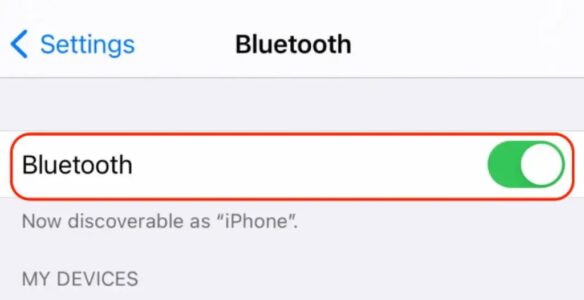
2. Pour activer Bluetooth sur Android, accédez à Paramètres > Connexions > Bluetooth et activez l’interrupteur.

Vérifier la dernière synchronisation de l’appareil Fitbit
Un excellent endroit pour commencer à chercher la source du problème est de voir quand votre Fitbit a été synchronisé pour la dernière fois.
1. Cliquez sur l’onglet Aujourd’hui > Votre photo de profil, puis appuyez sur l’image de votre appareil.
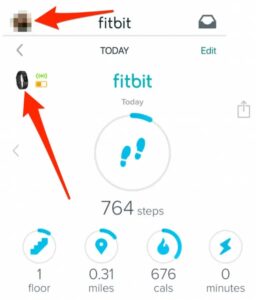
2. Ensuite, cliquez sur l’icône Paramètres (engrenage) et vérifiez ci-dessous le nom de votre appareil Fitbit pour voir quand il a été synchronisé pour la dernière fois avec votre smartphone. Ici, vous pouvez même trouver des informations sur le niveau de batterie et la version du micrologiciel de votre appareil Fitbit.
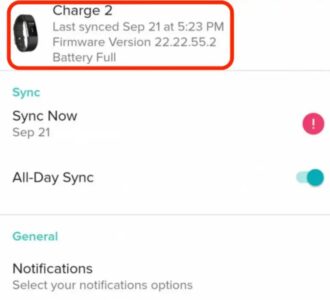
Forcer une synchronisation manuelle
L’application Fitbit peut ne pas démarrer la synchronisation même si vous l’ouvrez. Pour obliger l’application à commencer la synchronisation, effectuez une synchronisation manuelle.
1. Cliquez sur l’icône Compte.

2. Après cela, cliquez sur le nom du tracker Fitbit.

3. Cliquez sur Synchroniser maintenant.

Installer l’application Fitbit
L’application Fitbit peut être préinstallée ou non sur votre smartphone, selon que vous avez acheté votre tracker neuf ou d’occasion.
1. Téléchargez et installez Fitbit pour iPhone ou Android et connectez-vous ou créez un nouveau compte.

2. Appuyez sur le bouton latéral de votre Fitbit pour l’allumer.

3. Maintenant, ouvrez l’application Fitbit sur votre mobile et appuyez sur la photo de profil pour ouvrir les paramètres de votre compte > Configurer un appareil.

4. Terminez l’installation de l’application Fitbit sur votre smartphone en suivant les instructions à l’écran.
Mettez à jour votre appareil Fitbit
Pour se connecter et se synchroniser avec un smartphone, un Fitbit trop ancien peut avoir des problèmes. Les nouvelles fonctionnalités, les corrections de bugs et les avancées opérationnelles sont rendues possibles par mise à jour du firmware du tracker.
Pour garder votre gadget Fitbit à jour, utilisez l’application Fitbit ou le tableau de bord Fitbit en ligne. Mais d’abord, assurez-vous que votre Fitbit est chargé à au moins 50 % et que la version la plus récente de l’application Fitbit est installée sur votre téléphone.
Mettre à jour Fitbit via l’application Fitbit
Vous pouvez rapidement mettre à jour votre tracker Fitbit via l’application Fitbit sur votre smartphone.
1. Choisissez votre photo de profil.

2. Cliquez sur l’image de votre appareil.

3. Ensuite, cliquez sur la bannière rose qui apparaît sur votre écran. Cette bannière de mise à jour s’affiche uniquement lorsqu’une mise à jour est disponible.

4. Pour mettre à jour votre Fitbit, suivez les instructions à l’écran. Une mise à jour échouée peut se produire si votre tracker et votre smartphone ne sont pas proches l’un de l’autre.
Mettre à jour Fitbit via le tableau de bord Fitbit en ligne
Vous devez disposer de la version la plus récente de Fitbit Connect et d’une connexion Bluetooth à un ordinateur pour mettre à jour votre tracker Fitbit via le tableau de bord Fitbit en ligne.
1. Choisissez Fitbit Connect sur le côté droit de la barre des tâches de l’ordinateur pour un PC Windows ou sur le côté supérieur droit de votre écran sur un Mac.

2. Maintenant, choisissez Ouvrir le menu principal > Vérifier la mise à jour de l’appareil.

3. Connectez-vous à votre compte Fitbit si nécessaire. Le tracker Fitbit se mettra automatiquement à jour si une mise à jour est disponible. Une fois la mise à jour terminée, vous recevrez un message indiquant que votre Fitbit a été mis à jour avec succès.
Si le Fitbit ne se met pas à jour, voici quelques conseils sur la marche à suivre :
1. Chargez votre Fitbit et assurez-vous que la durée de vie de la batterie est d’au moins 50 pour cent ou plus.
2. Vous devez vous assurer que vous disposez d’une connexion Internet fiable, sinon la mise à jour échouera si la connexion tombe soudainement.
3. Maintenant, redémarrez le tracker Fitbit.
4. Essayez à nouveau de mettre à jour le micrologiciel.
5. Si vous ne pouvez pas mettre à jour le tracker Fitbit à l’aide de l’application Fitbit, utilisez Fitbit Connect pour le mettre à jour, ou vice versa.
Noter: Mettez à jour votre Fitbit avant minuit pour éviter que les prochaines 24 heures d’étapes ne soient faussées.
Dissociez et réassociez votre Fitbit
Si vous avez essayé toutes les étapes jusqu’à présent et qu’aucune d’entre elles ne vous a aidé, essayez de dissocier votre Fitbit et de le reconnecter via Bluetooth.
1. Ouvrez les paramètres Bluetooth sur votre iPhone ou appareil Android. Cliquez sur votre Fitbit pour le supprimer de la liste.

2. Maintenant, redémarrez votre smartphone, puis accédez à l’application Fitbit. Choisissez Configurer un appareil et suivez les instructions pour réassocier le Fitbit à votre compte.

3. Ensuite, vérifiez s’il se synchronise à nouveau une fois le processus de réappariement terminé.
Réinitialiser ou effacer votre Fitbit
Les appareils Fitbit peuvent être réinitialisés en dernier recours. Le tracker sera réinitialisé à ses paramètres d’usine par défaut lorsque vous le réinitialisez.
Il est possible de remettre votre Fitbit en service après avoir effectué une réinitialisation d’usine.
Cependant, la réinitialisation d’un Fitbit diffère d’un modèle à l’autre. Vous avez deux options :
- Réinitialisez le tracker Fitbit via les paramètres de l’appareil.
- Insérez un trombone dans un trou de votre tracker Fitbit.
Noter: Les trackers de fitness Blaze et Surge, par exemple, n’offrent pas d’option de réinitialisation d’usine. le instructions complètes pour chaque gadget Fitbit peut être trouvé ici.
Synchronisez à nouveau votre Fitbit avec votre smartphone
Lorsqu’un Fitbit ne parvient pas à se synchroniser, ses capacités sont considérablement réduites. Dans un monde idéal, votre Fitbit et votre smartphone se synchroniseraient instantanément dès qu’ils sont proches l’un de l’autre.
REGARDE AUSSI: L’ordinateur ne s’allume pas
Je vous recommande de contacter l’équipe d’assistance de Fitbit si votre Fitbit ne se synchronise pas après avoir suivi toutes les étapes de dépannage décrites dans cet article. Veuillez me faire savoir quelle solution de contournement des problèmes Fitbit a fonctionné pour vous aujourd’hui dans la section commentaires ci-dessous.










